dji Naza-M Assistant Software Manuel utilisateur
PDF
Télécharger
Document
PHANTOM Manuel Avancé V 1.4 2013.03.22 Révision ©2013 DJI Innovations. All Rights Reserved. 1 | Index INDEX .............................................................................................................................2 A1 INSTALLATION DU PILOTE ET DU LOGICIEL .................................................................3 A2 CONFIGURATION ET MISES A JOUR DU LOGICIEL ET DU FIRMWARE ..........................3 A3 APPAIRER L’ÉMETTEUR ET LE RECEPTEUR ..................................................................4 A4 CHANGER LE MODE DE CONTROLE DE L’ÉMETTEUR ..................................................5 A5 CALIBRATION DE L’ÉMETTEUR ...................................................................................7 A6 MONTER UNE CAMERA ET SON SUPPORT .................................................................8 A7 LE VOL EN IOC (INTELLIGENT ORIENTATION CONTROL) AVEC GPS & COMPAS ............9 A8 MAINTENANCE ........................................................................................................ 12 ©2013 DJI Innovations. All Rights Reserved. 2 | A1 Installation du pilote et du logiciel Veillez à utiliser l’assistant logiciel NAZA-M version 2.0 (ou ultérieure) afin d’effectuer toute mise à jour ou de configurer les paramètres. N’UTILISEZ PAS l’assistant logiciel NAZA-M précèdent la version 2.0. Merci. 1. Veuillez télécharger le pilote DJI Driver Installer et l’assistant logiciel NAZA-M depuis les pages dédiées au Phantom sur notre site (http://www.dji-innovations.com/products/phantom/downloads/). 2. Connectez le PHANTOM au PC via le câble USB et branchez la batterie au PHANTOM. 3. Exécutez le pilote DJI Driver Installer et suivez attentivement les instructions pour terminer l’installation. 4. Exécutez le programme d’installation de l’assistant logiciel et suivez attentivement les instructions pour terminer l’installation. A2 Configuration et Mise à jour du Logiciel et du Firmware 1. Allumez votre ordinateur. Veuillez à ce qu’il soit connecté à Internet lors de la première utilisation. 2. Allumez d’abord l’’metteur puis branchez la batterie à l’appareil. Connectez le Phantom au PC à l’aide du câble USB. NE PAS interrompre la connexion jusqu’à la fin de la configuration ou de la mise à jour. 3. Merci de vous référer à la section “Assembly &Configuration->Step3” du guide NAZA-M Quick Start pour obtenir des détails sur l’utilisation de l’assistant-logiciel. 4. Merci de vous référer également à la section “Appendix-> Firmware & Assistant Logiciel Upgrade” du Manuel NAZA-M Quick Start pour obtenir des détails sur l’utilisation de l’assistant-logiciel. 5. Si vous désirez utiliser le Mode Manuel, veuillez sélectionner “Manual” depuis le menu déroulant de l’assistant-logiciel dans Basic->RC->Control Mode Switch. Merci de vous référer à la section “Flying Test-> Step 1 Control Mode Knowledge” du guide NAZA-M Quick Start Guide pour obtenir des détails sur le Mode Manuel. ©2013 DJI Innovations. All Rights Reserved. 3 | A3 Appairer l’Emetteur et le Récepteur L’appairage de l’émetteur et du récepteur de votre Phantom a été effectué en usine. Si nécessaire, vous pouvez appairer l’émetteur et le récepteur, par exemple si vous remplacez l’émetteur, comme suit. Le récepteur est de type PPM par défaut. NE PAS utiliser l’émetteur ou le récepteur du PHANTOM avec tout équipement de contrôle tiers. 1. Veuillez retirer le capot en vous référant à la section A8 Maintenance -> Retirer le capot. 2. Localisez le module du récepteur en vous aidant de la photographie ci-dessous. 3. Après avoir allumé l’émetteur et l’appareil, si l’indicateur LED du récepteur situé sur la plaque de contrôle est allumé en rouge cela veut dire qu’il n’existe pas de liaison entre le récepteur et l’émetteur. 4. Maintenez appuyé le bouton de liaison pendant plus de deux secondes jusqu’à ce que l’indicateur clignote puis relâchez le bouton. 5. Ramenez le manche des gaz en position basse et allumez l’émetteur. Si l’indicateur LED du récepteur s’éteint, alors la liaison entre l’émetteur et le récepteur a été correctement effectuée. (L’opération d’appairage ne peut s’effectuer que lorsque l’indicateur LED de l’émetteur se met à clignoter.) Note: Si l’émetteur ne peut se mettre en mode appairage, merci de vérifier que le manche des gaz est bien dans sa position la plus basse. Vous pouvez utiliser votre modèle R/C uniquement après que l’appairage a été effectué correctement. Module du Récepteur Indicateur LED Bouton de Liaison ©2013 DJI Innovations. All Rights Reserved. 4 | A4 Changer le Mode de Contrôle de l’Emetteur Vous pouvez changer le mode de contrôle de l’émetteur si nécessaire en suivant cette procédure. (Le mode opératoire des Mode 1 et Mode 2 est indiqué ci-dessous.) Assurez-vous de procéder à A5 La Calibration de l’émetteur après avoir changé de mode de contrôle. Mode1: Gaz, ne maintient pas la position centrale quand relâché. Roulis, retourne à la position centrale quand relâché. Tangage, retourne à la position centrale quand relâché. Lacet, retourne à la position centrale quand relâché. Mode 2: Gaz, ne maintient pas la position centrale quand relâché. Roulis, retourne à la position centrale quand relâché. Tangage, retourne à la position centrale quand relâché. Lacet, retourne à la position centrale quand relâché. it can return to the central when released. 1. Retirez le cliquet situé à droite ainsi que l’écrouYaw, du cliquet. Positionnez l’écrou position du cliquet sur le logement de l’écrou et fixez le cliquet sur l’écrou et le logement de la vis. Ajustez la hauteur de la vis sur le support des gaz pour modifier la tension afin d’obtenir la sensation voulue. 2. Retirez la pièce centrale à gauche ainsi que le ressort. Assemblez les dans l’emplacement correspondant sur la droite (près du centre de l’émetteur). Ajustez ensuite la hauteur de la vis d’ajustement afin d’obtenir la sensation voulue. (Note: prenez soin de ne pas tendre le ressort de manière excessive afin de ne pas l’endommager.) 3. Permutez les connecteurs du 2ème Canal (AIN2) et du 3ème Canal (AIN3). (Note: prenez soin du sens des connecteurs.) Mode2 1 2 9 3 4 5 8 NO. Name 1 Logement de la vis 2 Pièce centrale 3 Vis d’ajustement 4 Ecrou du cliquet 5 Cliquet 6 3ème Canal 7 2ème Canal 8 Ressort 9 Logement de l’écrou 6 ©2013 DJI Innovations. All Rights Reserved. 5 | Le schéma suivant montre le passage réussi en Mode 1. Mode1 ©2013 DJI Innovations. All Rights Reserved. 6 | A5 Calibration de l’Emetteur Si le mode de contrôle de l’émetteur a été modifié ou si une calibration n’a pas été effectuée depuis longtemps, la calibration de l’émetteur est nécessaire. Switch de l’IOC S2 Switch du Mode OFF CL HL S1 GPS ATTI ATTI Joystick Joystick Gaz (Mode1) / Tangage (Mode2) Tangage (Mode 1) / Gaz (Mode 2) Lacet Roulis Bouton Marche/Arrêt CL:Course Lock HL:Home Lock 1. Mettez le switch S2 sur la position OFF et le switch S1 sur la position GPS. 2. Poussez le manche des gaz vers sa position supérieure et poussez celui des translations également vers le haut. Maintenez le manche des translations en position haute, celui-ci pouvant retourner à la position centrale lorsqu’il est relâché. 3. Allumez votre émetteur avec le bouton Marche/Arrêt. Vous devez alors entendre le son “Di—Di Di” répété, depuis votre radio. Basculez le switch S2 en position CL, vous devez alors entendre le son “Di” depuis la radio, ce qui signifie que l’émetteur est entré en mode calibration. (Pendant cette période, le manche des gaz ainsi que celui des translations doivent être maintenus en position haute continuellement.) 4. Relâchez le manche des translations et ramenez le manche des gaz vers sa position centrale. Basculez le switch S1 sur la position; vous devez entendre le son “Di” depuis l’émetteur. Ensuite bougez les deux sticks en cercles complets plusieurs fois. Puis tirez le manche des gaz vers le bas et basculez le switch S2 sur la position HL; vous devez alors entendre le son “Di” depuis l’émetteur vous indiquant que la calibration est réussie. ©2013 DJI Innovations. All Rights Reserved. 7 | A6 Monter une Caméra et son support Veuillez si nécessaire monter la camera sur son support comme suit. (1)Montez la camera sur son support (2)Montez la camera et son support sur l’appareil Veillez à n’utiliser que les vis de type M3.0*6 fournies, des vis de taille supérieure pouvant percer la batterie et provoquer une explosion ou un incendie. ©2013 DJI Innovations. All Rights Reserved. 8 | A7 Le vol en IOC (Intelligent Orientation Control) avec GPS & compas Veillez à sélectionner la fonction IOC dans l’assistant NAZA-M avant utilisation. Définition de la Direction Avant: L’appareil va voler dans cette direction lorsque le manche des translations sera poussé. Description graphique Direction du nez Direction Avant Point Home Au-delà de 10m du point Home Avant de commencer Normalement la Direction Avant d’un appareil volant est la même que celle du nez. En utilisant l’IOC, où que pointe le nez la Direction Avant n’aura rien à voir avec celle du nez: En mode Course Lock, la Direction Avant est la même que la direction du nez enregistrée. Voyez les diagrammes suivants (les flèches bleues et rouges sur l’émetteur correspondent au tangage et au roulis): In course lock Usually En mode Home Lock, la Direction Avant est la même que la direction depuis le point Home jusqu’à l’appareil. Voyez les diagrammes suivants (les flèches bleues et rouges sur l’émetteur correspondent au tangage et au roulis): Usually Home point ©2013 DJI Innovations. All Rights Reserved. In home lock Home point 9 | Méthode de Direction Avant & d’Enregistrement du Point Home Si vous utilisez la fonction IOC vous devez vous remémorer la Direction Avant du mode Course Lock et le Point Home du mode Home Lock à tout instant. Il y a deux manières d’enregistrer la Direction Avant et le Point Home, Manuellement et Automatiquement que vous pouvez sélectionner au choix. Course Lock Home Lock Avant le décollage la position actuelle de 30 Automatiquement seconds après que vous allumez l’appareil. l’appareil est enregistrée comme Point Home dès que vous poussez le manche des gaz pour la première fois après que minimum 6 satellites GPS ont été trouvés Basculez le switch S2 entre OFF Manuellement et CL rapidement 3 à 5 fois afin Lorsque 6 satellites GPS minimum ont été d’enregistrer l’actuelle direction du trouvés vous pouvez basculer le switch S2 entre nez comme nouvelle Direction CL et HL rapidement 3 à 5 fois afin d’enregistrer Avant après avoir allumé l’appareil la position actuelle du multi rotor comme le pendant 30s. (OFF ->CL-> OFF nouveau Point. (OFF ->CL-> OFF est une fois.) est une fois.) Vol d’essai de l’IOC Faites un vol IOC en suivant ces procédures : Durant le ETAPE 1: même vol Enregistrement ETAPE 2: Marche ETAPE 3: Arrêt ETAPE 4: Marche Course Lock Position Enregistrement des de la Direction Switches Mettre le switch S1 sur Mettre le switch Basculez le switch S2 GPS ou ATTI, S2 sur CL S2 sur OFF de OFF à CL Enregistrement Mettre le switch S1 sur Mettre le switch Basculez le switch S2 du Point Home GPS et S2 sur HL S2 sur OFF de OFF à HL Avant Home Lock Position des Switches ©2013 DJI Innovations. All Rights Reserved. 10 | NOTES SUR LE VOL AVEC IOC!! ! La LED clignotera rapidement entre et si l’enregistrement est réussi. La LED clignotera lentement afin d’indiquer le mode IOC uniquement si le MC est prêt à voler en mode Course Lock ou Home Mode. Le vol en Home Lock requiert que minimum 6 satellites GPS soient trouvés et que l’appareil se trouve à plus de 10m du Point Home. Avant d’effectuer un vol en Home Lock vous devez faire voler l’appareil en dehors d’un périmètre de 10m autour du Point Home, puis faire basculer le switch S2 sur HL quand vous désirez voler en mode Home Lock et lorsque toutes les conditions sont remplies. Si vous avez déjà basculé le switch S2 sur HL alors que l’appareil est encore dans le périmètre de 10m autour du Point Home et si c’est la première fois que vous volez en Home Lock lors de ce vol et lorsque toutes les conditions sont remplies le MC enclenchera automatiquement le mode Home Lock dès que l’appareil sera sorti du périmètre de 10m autour du Point Home. Lorsque l’on vole en mode Home Lock, si une des situations suivantes se produit alors le système quittera le vol en Home Lock et entrera automatiquement en mode Course Lock. L’appareil volera en mode Course Lock en utilisant la Direction Avant enregistrée. 1. L’appareil vole dans le périmètre de 10m autour du Point Home. 2. Vous basculez le mode de contrôle sur ATTI. 3. Le signal GPS signal devient faible (La LED indiquant le GPS émet un signal Rouge deux ou trois fois GPS). Lorsque vous volez en mode Home Lock loin du Point Home, veuillez s’il vous plait ne pas basculer le switch de l’IOC plusieurs fois rapidement afin d’éviter un changement inopiné du Point Home. Nous vous suggérons de savoir clairement quel mode de vol IOC vous allez utiliser et de connaitre la Direction Avant enregistrée ou le Point Home avant de basculer le switch sur IOC lors du vol. Effectuer des pirouettes répétées en vol provoque des erreurs de lacet. Dans ce cas vous pouvez arrêter ou réduire les rotations afin d’avoir de meilleures performances de vol. ©2013 DJI Innovations. All Rights Reserved. 11 | A8 Maintenance 1. Retirer le capot 1. Retirez tous les écrous et hélices en utilisant la clé fournie. 2. Retirez les vis indiquées sur le diagramme suivant en utilisant un tournevis Phillips et un tournevis hexagonal puis retirez le capot. Note: Merci de veiller aux pièces détachées comme les vis par exemple. Prenez soin de les tenir dans un endroit sûr et éloigné des enfants. NE PAS utiliser de frein-filet, ce produit pouvant entrainer la corrosion de la coque du Phantom et provoquer des cassures. ©2013 DJI Innovations. All Rights Reserved. 12 | 2. Câble d’Alimentation Auxiliaire Il y a un câble d’alimentation auxiliaire dans le Phantom pour vos besoins externes. Le voltage du Câble d’Alimentation Auxiliaire est le même que celui obtenu par la batterie d’alimentation. Le câble rouge est pour le positif et le câble gris pour le négatif. Veillez à maintenir les deux câbles séparés afin d’éviter un court-circuit. Câble d’Alimentation Auxiliaire ©2013 DJI Innovations. All Rights Reserved. 13 | ">
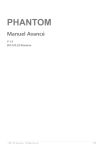
Lien public mis à jour
Le lien public vers votre chat a été mis à jour.











